
कालो र सेतो चित्रहरू फोटोग्राफीको कला मा एक हवेली हो, किनभने तिनीहरूको प्रसंस्करण यसको आफ्नै विशेषता र खोल छ। त्यस्ता चित्रहरूसँग काम गर्दा यसको छालाको सहजतामा विशेष ध्यान दिन लायकको छ, किनकि सबै दोषहरू आँखामा हतार हुन्छन्। थप रूपमा, छाया र प्रकाशमा जोड दिन आवश्यक छ।
कालो र सेतो प्रशोधन
पाठको लागि स्रोत फोटो:

माथि उल्लेख गरिए अनुसार, हामीले मोडेलको छाला हटाउनु आवश्यक छ र यसलाई मोडेलको छाला प ign ्क्तिबद्ध गर्नुपर्दछ। हामी फ्रिक्वेन्सीको विधि प्रयोग गर्दछौं जत्तिकै सुविधाजनक र कुशलताको रूपमा।
पाठ: फ्रिक्वेन्सी डिस्पोमास विधि द्वारा स्नैपशटहरूको पुन: खोल.
फ्रिक्वेन्सी demposization को बारे मा पाठ अध्ययन गर्नै पर्छ किनभने यो रिसचिंग को जगहरु हो। तहहरूको प्यालेटको प्रारम्भिक कार्य पछि पछि यो जस्तो देखिनु पर्छ:

रुपरम
- "बनावट" तह सक्रिय गर्नुहोस्, नयाँ तह सिर्जना गर्नुहोस्।
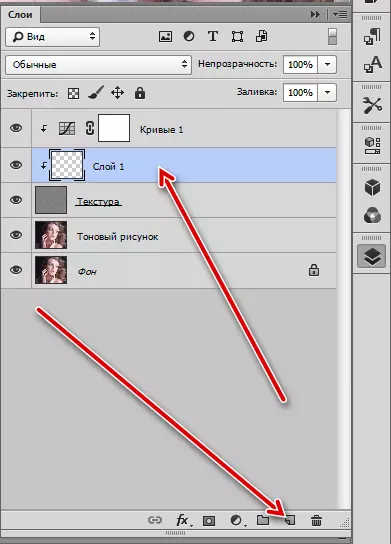
- हामी "पुनर्स्थापना ब्रश" लिन्छौं र यसलाई सेट अप गर्दछौं (हामी फ्रिक्वेन्सी demonosion मा पाठ पढ्छौं)। लिफ्टिंग टेक्स्टेरा (झिम्कान सहितको सबै दोषहरू हटाउनुहोस्)।

- अर्को, लेयरलाई "टोन रेखाचित्र" मा जानुहोस् र फेरि खाली लेयर सिर्जना गर्नुहोस्।

- हामी एक थेसेलको हातमा लिन्छौं, क्ल्याम्पल एलएफमा लिन्छ र रिटाउन क्षेत्रको छेउमा टोनको नमूना लिनुहोस्। परिणामस्वरूप नमूना दाग दाग छ। प्रत्येक साइटको लागि तपाईले आफ्नो नमूना लिनु पर्छ।
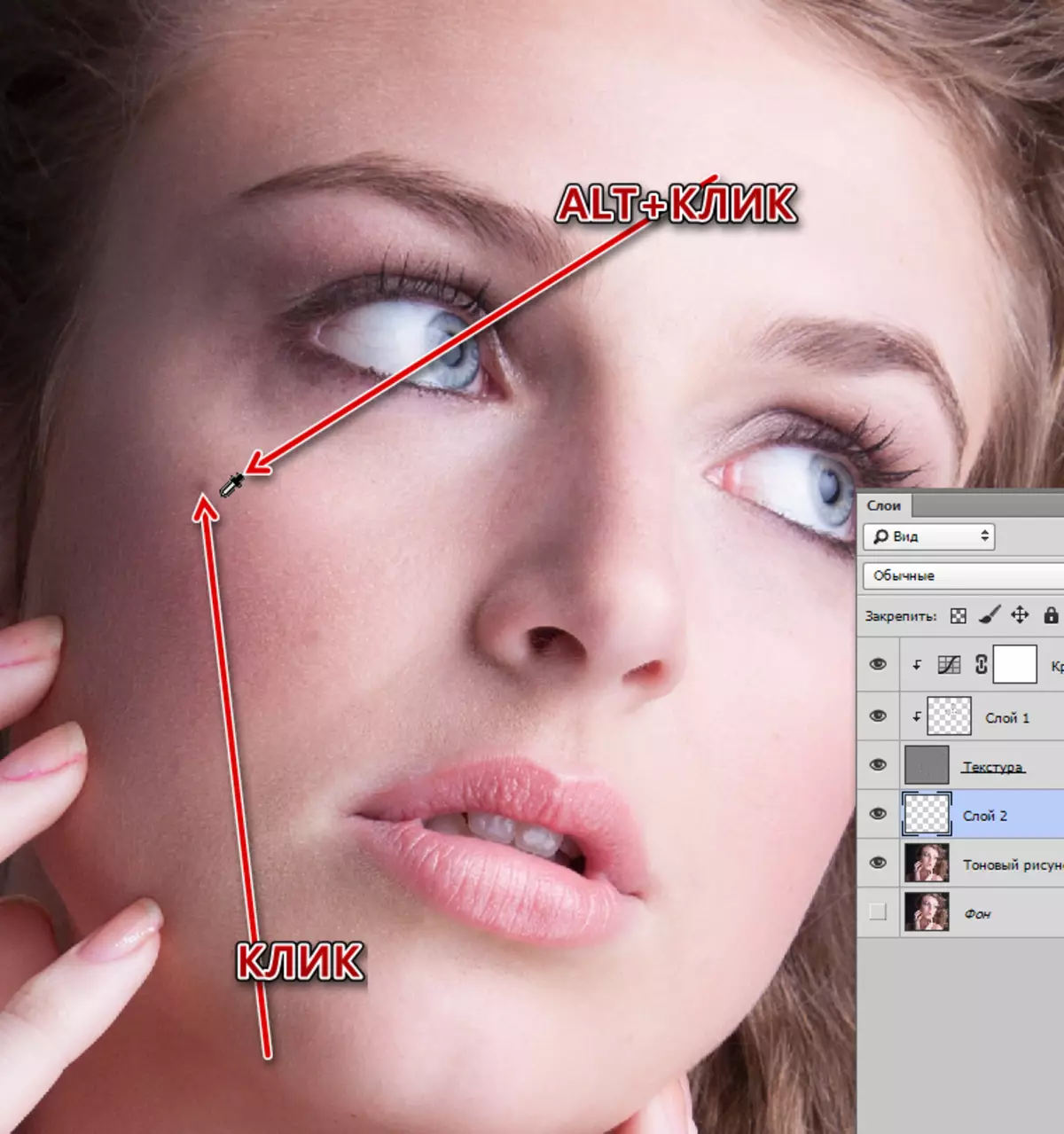
यस तरीकाले छालाबाट सबै कन्ट्रास्ट स्पटहरू हटाउनुहोस्।
- कुल टोन प ign ्क्तिबद्ध गर्न, हामी लेयरलाई संयोजन गर्दछौं जुन तपाईंले भर्खर विषयसँग काम गर्नुभयो (अघिल्लो),
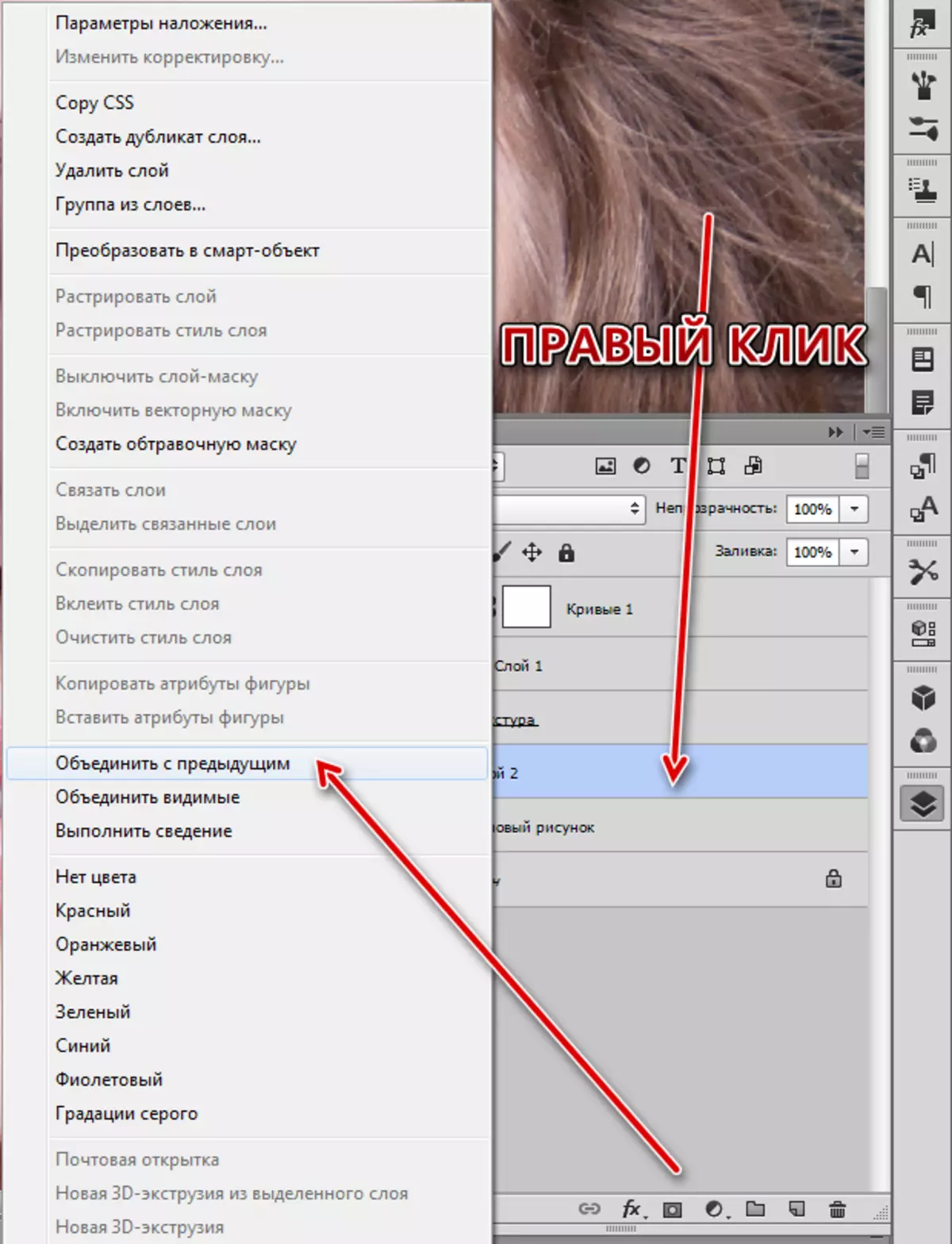
लेयनको प्रतिलिपि "टोन रेखाचित्र" र यसलाई गौसहरूमा हार्ड रूपमा धमिलो पार्नुहोस्।

- सेतो को एक नरम ब्रश छनौट गर्नुहोस्।

अस्पष्टता कम गर्न -0-400%।

- मास्कमा हुँदा, ध्यानपूर्वक मोडेलको अनुहारबाट ध्यानपूर्वक पार गर्नुहोस्।
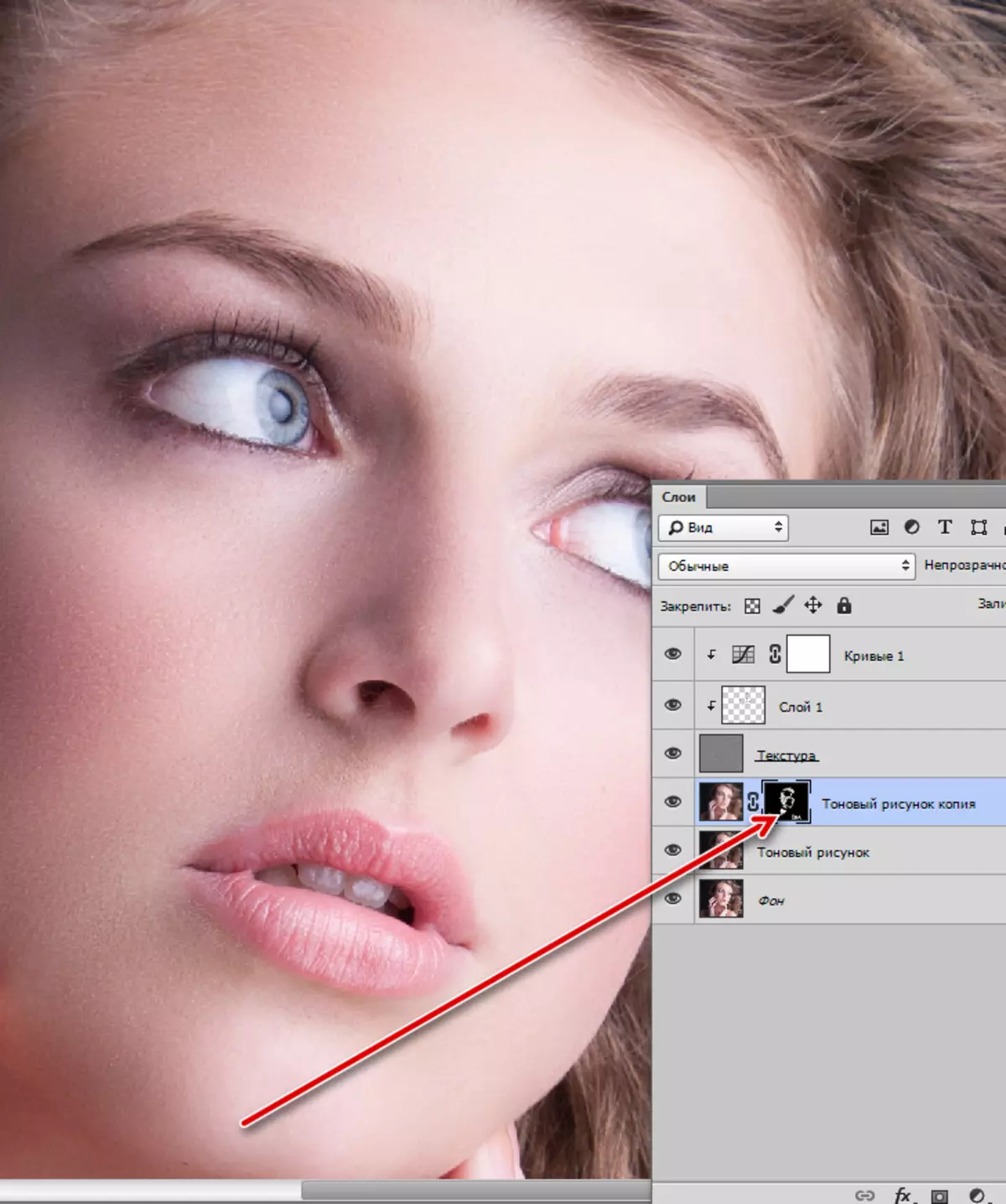
मास्क आइकनमा क्लिक गरेर र क्लिक गरेर यस तहको लागि लुक्ने (कालो) मास्क सिर्जना गर्नुहोस्।
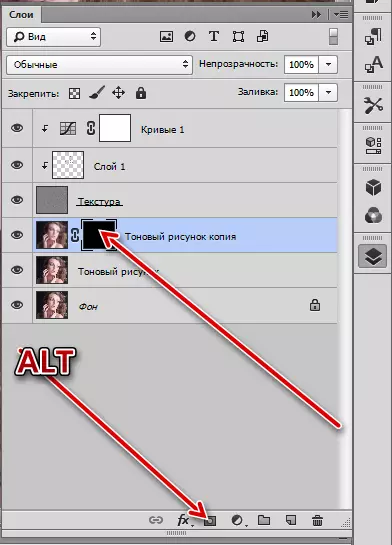
Refourch संग, हामीले यसको सामना गर्यौं, त्यसपछि कालो र सेतो र यसको प्रसंस्करणमा स्न्यापशटको रूपान्तरणमा अगाडि बढ्नुहोस्।
कालो र सेतोमा रूपान्तरण
- प्यालेटको धेरै शीर्षमा जानुहोस् र एक सुधार तह "कालो र सेतो" सिर्जना गर्नुहोस्।
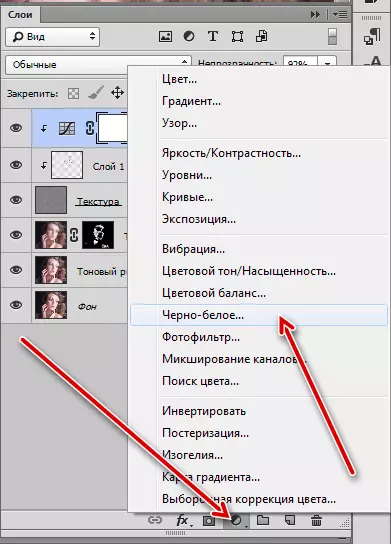
- सेटिंग्स पूर्वनिर्धारित द्वारा छोडियो।

कन्ट्रास्ट र भोल्युम
पाठको सुरूमा यो याद राख्नुहोस्, चित्रमा अन्डरस्कोर प्रकाश र छायाको बारेमा भनियो? इच्छित परिणाम प्राप्त गर्न हामी "डज र जलेको" को प्रविधि प्रयोग गर्दछौं। टेक्नोलोजीको अर्थ उज्यालो क्षेत्र र अन्धकारको अन्धकारलाई स्पष्ट पार्नु हो, तस्विर कन्ट्रास्ट र भोल्युम बनाउँदै।
- शीर्ष तहमा हुनु, हामी दुई नयाँ बनाउँदछौं र तिनीहरूलाई नाम दियौं, स्क्रीनशटमा जस्तै।

- "सम्पादन" मेनूमा जानुहोस् र "भर्नुहोस्" वस्तुको "भर्नुहोस्" चयन गर्नुहोस्।

भरण सेटिंग्स विन्डोमा, "% 0% खैरो" प्यारामिटर चयन गर्नुहोस् र ठीक क्लिक गर्नुहोस्।

- लेयर ओभरले मोडलाई "नरम प्रकाश" मा परिवर्तन गर्नुपर्दछ।
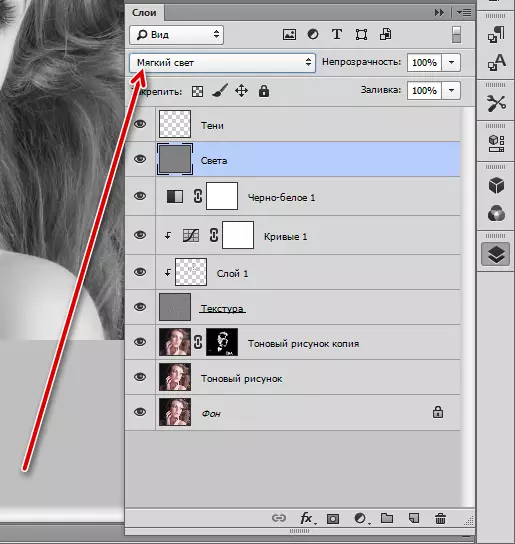
समान प्रक्रिया दोस्रो लेयरको साथ गरिन्छ।
- त्यसपछि प्रकाश लेयरमा जानुहोस् र "लाइटर" उपकरण चयन गर्नुहोस्।
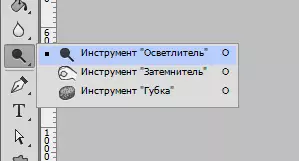
एक्सपोजर मानले% 0% प्रदर्शन गर्यो।

- हामी चित्रको प्रकाश प्लसहरूको लागि एक उपकरण द्वारा पास गर्दछौं। यो कपाल को स्पष्ट र स्ट्रान्ड गर्न पनि आवश्यक छ।
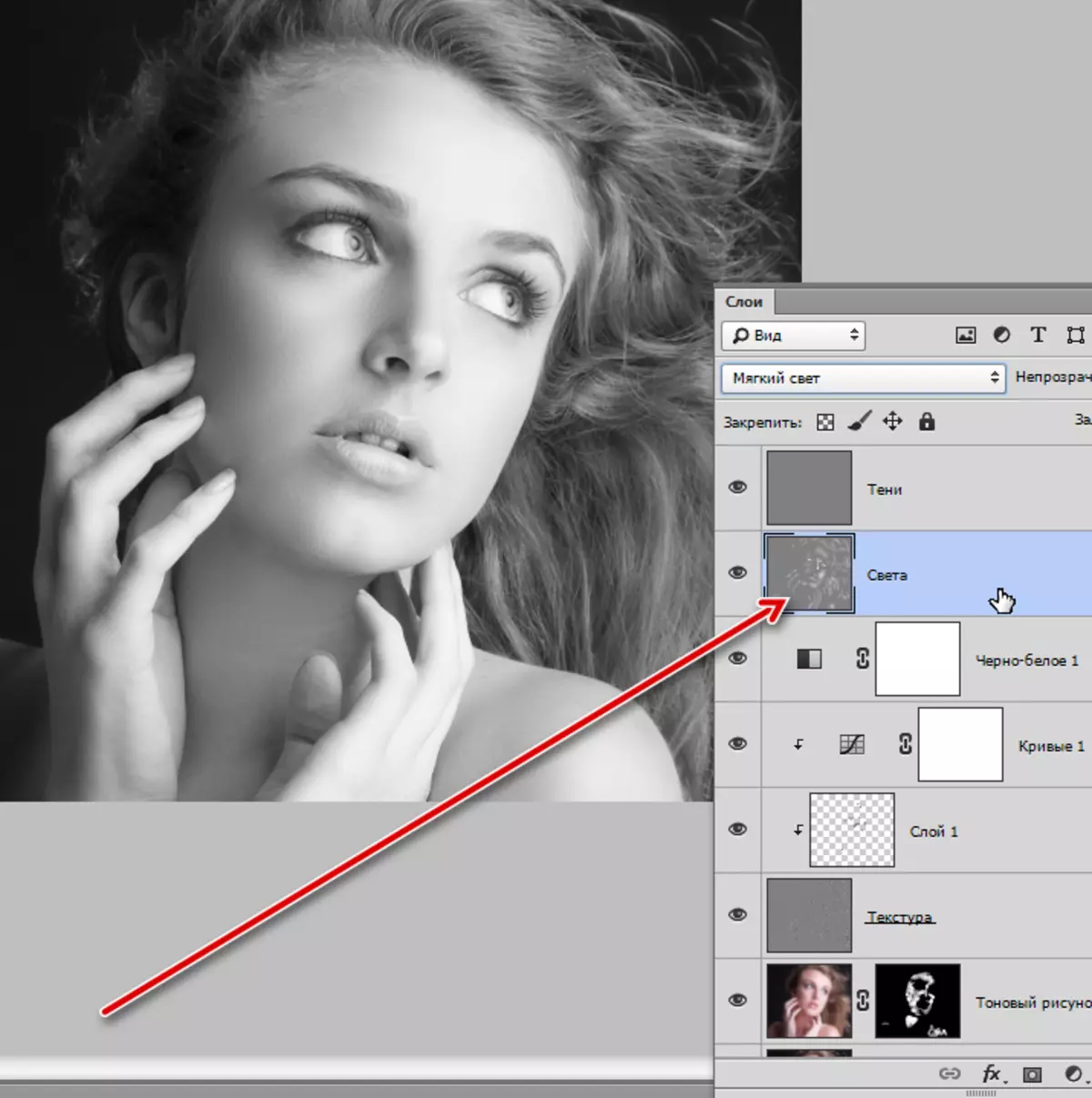
- अन्डरस्कोरका लागि हामी "अँध्यारो" उपकरण 400% सम्म जोखिमको साथ लिन्छौं,
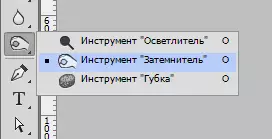
र सम्बन्धित नामको साथ लेयरमा छायालाई पेन्ट गर्दछ।

- आउनुहोस् हामी हाम्रो फोटोको अधिक कन्ट्रास्ट गरौं। यस सुधार तहको लागि आवेदन दिनुहोस् "स्तरहरू"।
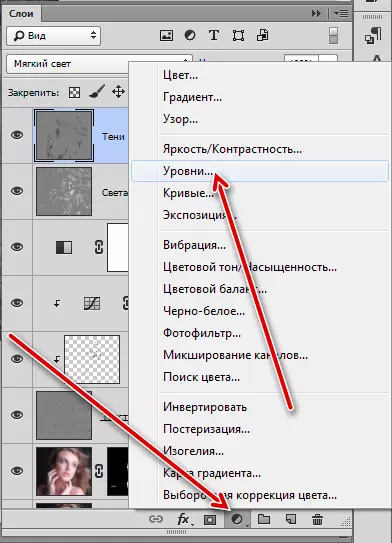
तहको सेटिंग्समा, हामी चरम स्लाइडलाई केन्द्रमा बदल्छौं।
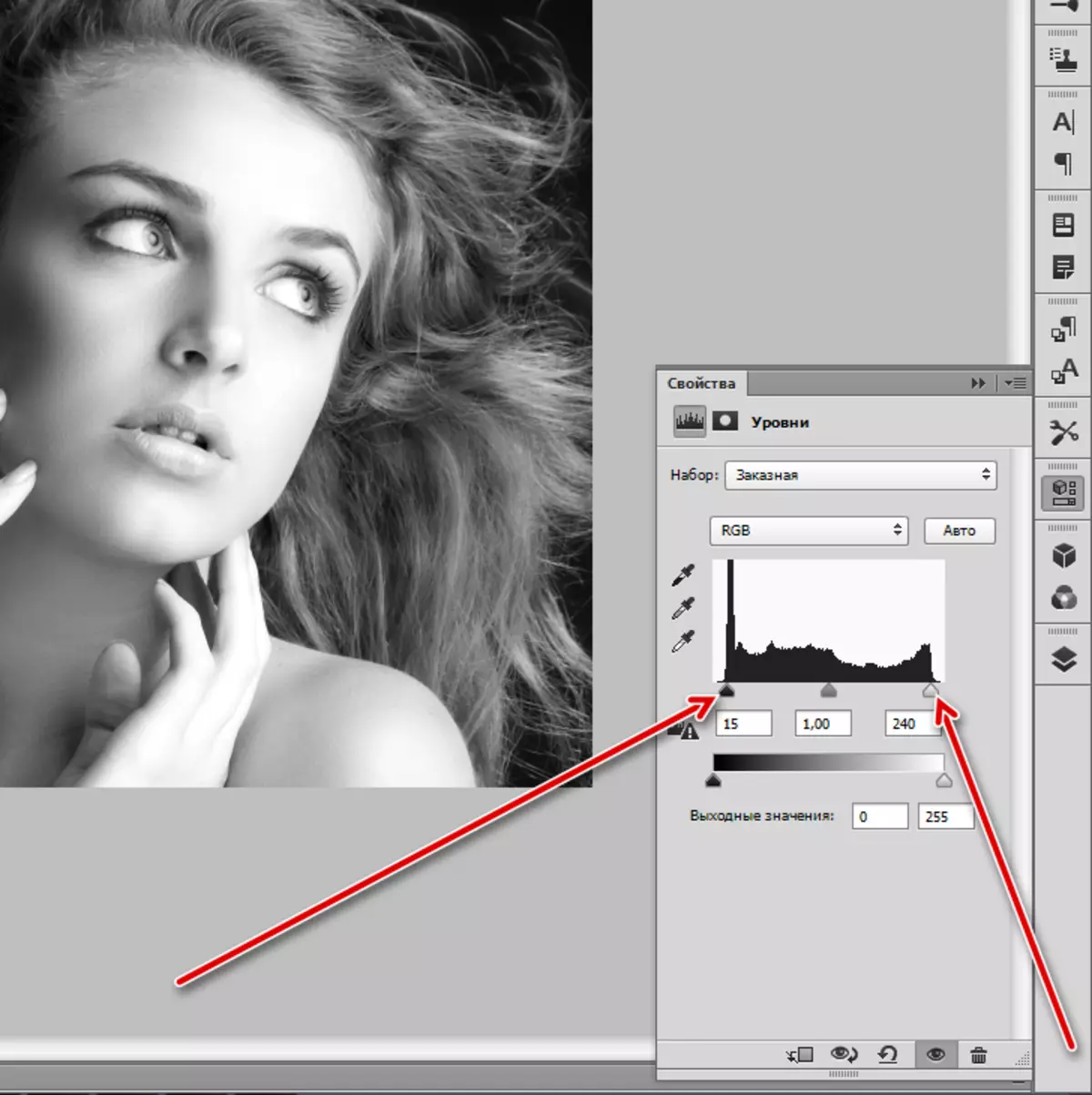
प्रक्रिया प्रक्रिया गर्दै:

आज चवाह
- कालो र सेतो फोटोको मुख्य प्रशोधन पूरा भयो, तर तपाईं अधिक वायुमंडलीय र टोनलाई अधिक वातावरणीय र टोन दिन सक्नुहुन्छ। हामी यसलाई सुधारात्मक तहको मद्दतले गर्नेछौं "ढाँचा नक्शा"।

- तहको सेटिंग्समा, ग्रेडियन्टको छेउमा एर्रोमा क्लिक गर्नुहोस्, गियर आइकन।
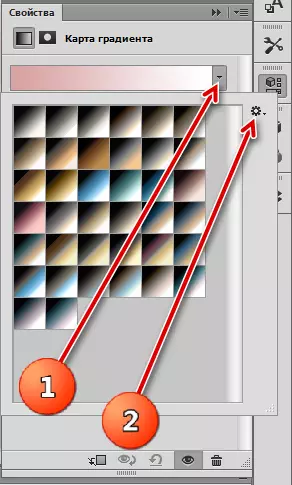
- हामी शीर्षक "फोटोग्राफिक ट्युनिंगको साथ सेट फेला पार्दछौं", प्रतिस्थापनसँग सहमत।

- पाठका लागि, कोबाल्ट-फलाम ढाँचा छनौट गरिएको थियो।

- त्यो सबै होइन। तह प्यालेटमा जानुहोस् र "नरम प्रकाश" मा एक ग्रेडीएन्ट नक्शाको साथ तहका लागि ओभरले मोड परिवर्तन गर्नुहोस्।
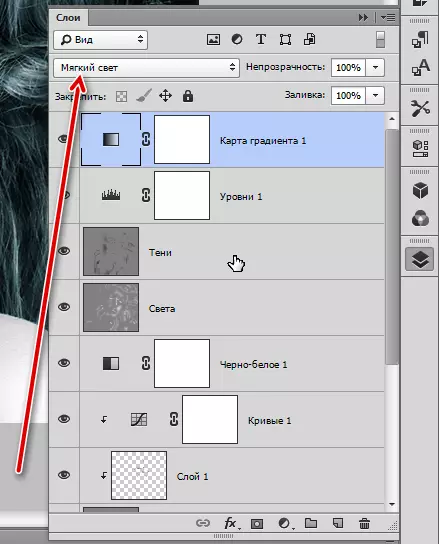
हामी यो फोटो पाउँछौं:

यसले पाठ समाप्त गर्न सक्दछ। आज हामीले कालो र सेतो चित्रहरूको प्रशोधनको लागि मुख्य टेक्निकहरूमा सिक्यौं। जहाँसम्म फोटोमा र colors हरू छैन, वास्तवमा यसले retouching को सरलता थप्दैन। परिणामहरू र अनियमितताहरू जब कालो र सेतोमा रूपान्तरण गर्दा धेरै उन्मूलन हुन्छन्, र टोनको गैर-समानता फोहोरमा हुन्छ। त्यसकारण विजार्डमा त्यस्ता फोटोहरू दोहोर्याउँदा यो एक ठूलो जिम्मेवारी हो।
